Tìm kiếm
Similar topics
Latest topics
Đăng nhập với tên thanhvien VIP
28/8/2010, 21:37 by ABC
BẠN CÓ THỂ ĐĂNG KÝ RỒI ĐĂNG NHẬP
HOẶC ĐĂNG NHẬP
VỚI TÊN thanhvienvip
hoặc thanhvien 1
hoặc thanhvien 2
hoặc thanhvien 3
và mật khẩu là 1234567890
để không có dòng quảng cáo trên.
HOẶC ĐĂNG NHẬP
VỚI TÊN thanhvienvip
hoặc thanhvien 1
hoặc thanhvien 2
hoặc thanhvien 3
và mật khẩu là 1234567890
để không có dòng quảng cáo trên.
Comments: 0
HỌC ĐI ĐÔI VỚI HÀNH ?
28/4/2010, 22:40 by Admin
Học đi đôi với hành
“ trăm hay không bằng tay quen”. người lao động xưa đã từng quan niệm rằng lí thuyết hay không bằng thức hành giỏi. điều đó cho thấy người xưa đã đề cao vai trò của thức hành . trong khi đó những kẻ học thức chỉ biết chữ nghĩa thánh hiền, theo lối học từ chương sáo mòn cũ kĩ. …
[ Full reading ]
“ trăm hay không bằng tay quen”. người lao động xưa đã từng quan niệm rằng lí thuyết hay không bằng thức hành giỏi. điều đó cho thấy người xưa đã đề cao vai trò của thức hành . trong khi đó những kẻ học thức chỉ biết chữ nghĩa thánh hiền, theo lối học từ chương sáo mòn cũ kĩ. …
[ Full reading ]
Comments: 2
Tạo ảnh mờ (watermark) trong Word 2007
Trang 1 trong tổng số 1 trang
 Tạo ảnh mờ (watermark) trong Word 2007
Tạo ảnh mờ (watermark) trong Word 2007
Thỉnh thoảng bạn có thể muốn thêm vào tài liệu Word của mình ảnh nền hay hình ảnh bóng mờ (watermark - thủy ấn) mang tính độc quyền của công ty mình hoặc để đồng nhất trạng thái bộ tài liệu trong Word 2007 mà lại không biết làm cách nào thì hôm nay, TTCN xin hướng dẫn các bạn cách dễ dàng giúp bạn nhanh chóng có được điều mình muốn.
Đầu tiên với một tài liệu Word muốn xử lý, các bạn chọn Page Layout và trong vùng Page Background các bạn click lên Watermark.
Ngay sau đó, các bạn tiến hành chọn cho mình một dạng watermark phù hợp và bắt đầu thay đổi chữ đóng dấu hay thêm vào một ảnh nền của chính mình.
Để làm được các điều trên, tại bảng Watermark sau khi đã tìm được một dạng thích hợp thì các bạn click lên Custom Watermark thuộc hệ thống menu điều khiển watermark. Các bạn chú ý rằng đây là nơi bạn có thể đồng thời loại bỏ một watermark nếu muốn.
Cùng với đó, như nói trên bạn có thể thay thế chữ sở hữu của mình hoặc duyệt tìm kiếm ảnh logo của công ty để đảm bảo thương hiệu. Bạn lần lượt tùy biến định dạng font chữ, màu sắc, lớp và kích thước của watermark.
Thành công, các bạn sẽ nhận được kết quả tài liệu tương tự như hình ảnh minh họa dưới đây.(Theo HowToGeek)
 Re: Tạo ảnh mờ (watermark) trong Word 2007
Re: Tạo ảnh mờ (watermark) trong Word 2007
Mở tài liệu bằng Word 2003. Bước 2
 Click vào ảnh để xem ở kích thước lớn nhất.
Click vào ảnh để xem ở kích thước lớn nhất.


Click "Format" > "Background" > "Printed Watermark...".
Bước 3
 Click vào ảnh để xem ở kích thước lớn nhất.
Click vào ảnh để xem ở kích thước lớn nhất.


Nếu muốn chọn hình ảnh làm watermark, chọn "Picture watermark" sau đó click "Select Picture".
Bước 4
 Click vào ảnh để xem ở kích thước lớn nhất.
Click vào ảnh để xem ở kích thước lớn nhất.


Chọn hình ảnh để làm watermark sau đó click "Insert" và click "OK".
Bước 5
 Click vào ảnh để xem ở kích thước lớn nhất.
Click vào ảnh để xem ở kích thước lớn nhất.


Để tạo watermark bằng text, chọn "Text watermark", chọn text sẵn có hoặc nhập mới sau đó chọn font


Click "Format" > "Background" > "Printed Watermark...".
Bước 3


Nếu muốn chọn hình ảnh làm watermark, chọn "Picture watermark" sau đó click "Select Picture".
Bước 4


Chọn hình ảnh để làm watermark sau đó click "Insert" và click "OK".
Bước 5


Để tạo watermark bằng text, chọn "Text watermark", chọn text sẵn có hoặc nhập mới sau đó chọn font
 Similar topics
Similar topics» Word là chương trình xử lý văn bản rất mạnh và thông dụng nhất hiện nay. Một trong những tính năng hay của Word là chuyển đổi một file văn bản (*.doc) sang dạng HTML và ngược lại.
» Đổi chiều dòng chữ trong bảng Word
» Cách huỷ lệnh in hoặc xoá công việc in bị tắc trong hàng đợi trong Windows XP
» Đổi chiều dòng chữ trong bảng Word
» Cách huỷ lệnh in hoặc xoá công việc in bị tắc trong hàng đợi trong Windows XP
Trang 1 trong tổng số 1 trang
Permissions in this forum:
Bạn không có quyền trả lời bài viết|
|
|






» Người ta bận yêu, còn em bận cô đơn…
» Đông đến làm người ta cô đơn hơn phải không anh?
» Em muốn được ôm anh từ phía sau
» Hãy cho nhau một cơ hội để giãi bày!
» Đôi lúc em chỉ muốn mình thuộc về ai đó thôi...
» Trái đất này, ba phần tư là nước mắt...
» Để anh kể em nghe về những người phụ nữ anh yêu...
» Thương vội người đến sau...